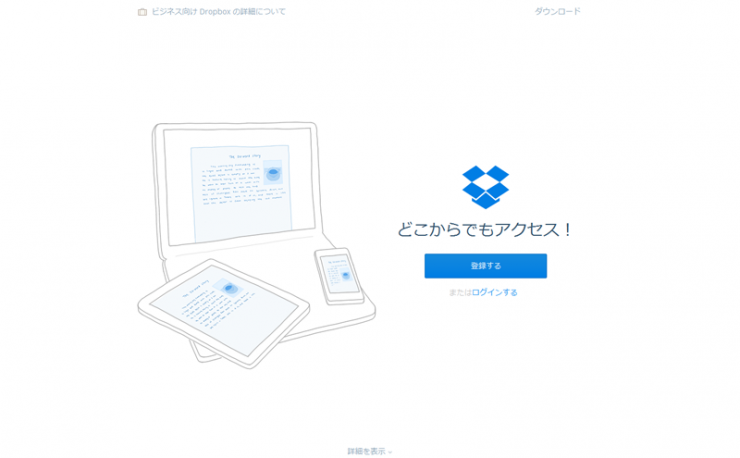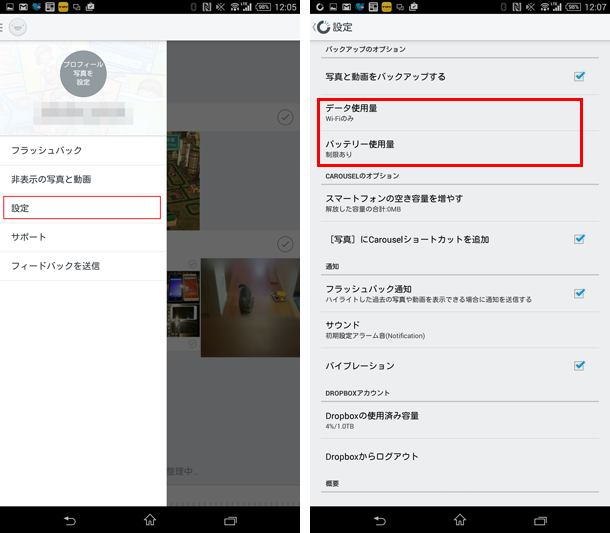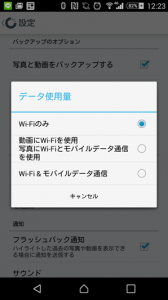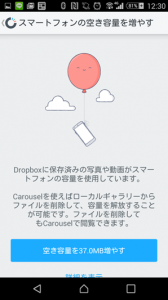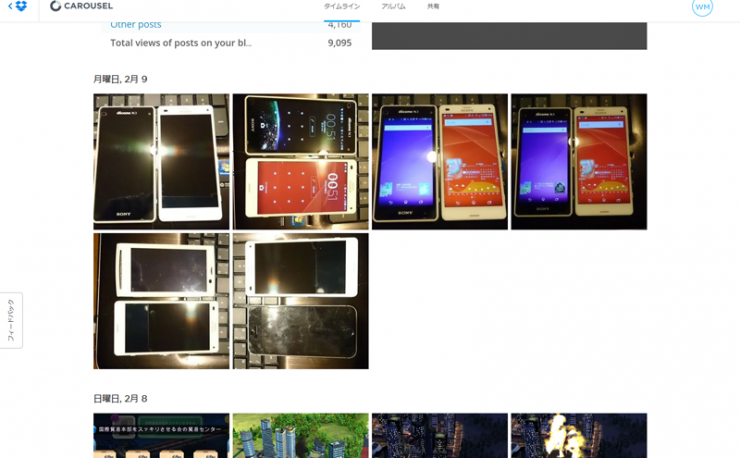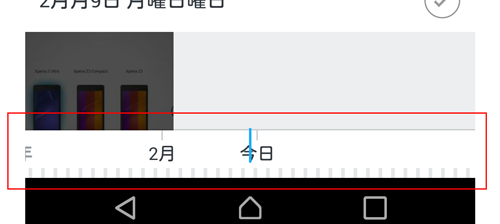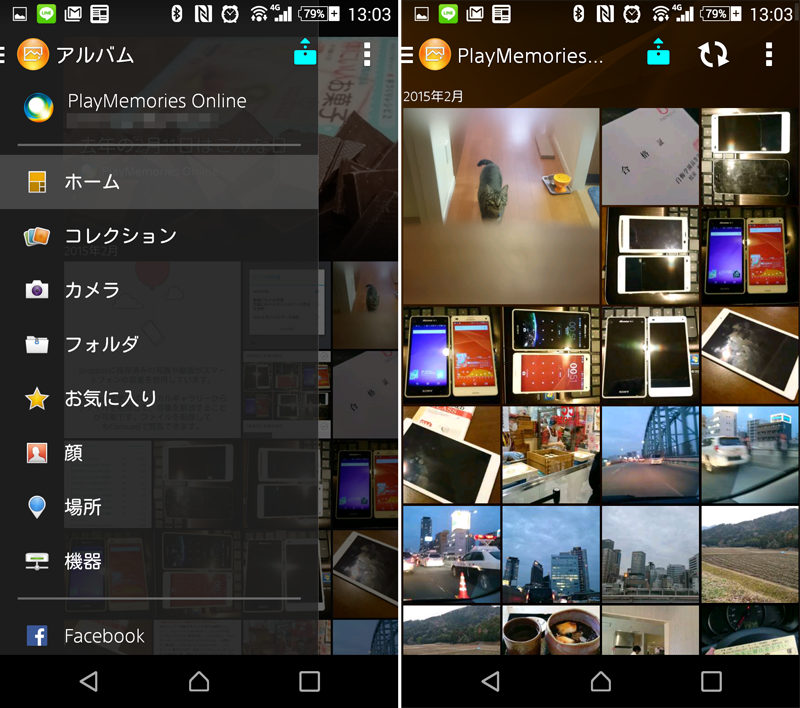世の中には便利なアプリがあるものです。(今世紀2回目)
カルーセルといえばカルーセル麻紀しか思い浮かばなかった一般ピーポー人ですが、今後は今回考察する非常に有用なアプリを先に思い出すことになりそうですw
#Webデザインにおける自動スクロールさせるスライドギャラリーを真っ先に思い出すべきですねw
Dropbox社による画像・動画のギャラリーアプリとして「Carousel(カルーセル)」をリリースしました。このアプリ、以前からDropboxの「Camera Upload」という機能が以前からありましたが、このカメラアップロード機能の強化版という理解すれば良いようです。またアルバムを作成できたり、メッセージ付で写真を招待した人と共有したりと機能も拡張されました。
また、Carouselを利用するとき、標準容量の2GBに加え、3GBが追加されるので最大5GBまでのオンラインストレージとして利用することもできます。
複数端末で撮影した写真や動画を一つにまとめたり、スマートフォンで撮影した写真・動画をタブレットでその場にいるみんなで楽しむといった使い方ができるので、コミュニケーションツールとしても非常に便利なアプリ「Carousel(カルーセル)」を考察します。
今さら聞けないDropboxって
※「知っとるわ!」という人はこの章を読み飛ばして下さい
Dropbox(ドロップボックス)とは老舗の「オンラインストレージ」です。これまで利用してきたオンラインストレージの中でも一番使い勝手がよいため、私は有料版(容量1TB)を契約するくらい活用しています。
オンラインストレージとは、その名の通り、ネットに繋がる環境があればPC・スマートフォン(Android・iPhone)やネットカフェのような共有PCでもブラウザでアクセスでき、ファイルを参照・更新できるサービスであり最大のメリットです。
またPCにDropboxソフトウェアをインストールすれば、ユーザはマイドキュメントにできた「Dropbox」フォルダにデータを置くだけで自動的にファイルをアップロードされるため、クラウドストレージを利用しているんだ!ということは全く意識せず利用することができるのもDropboxをオススメする理由です。
PCのHDDが壊れてこれまで書き溜めてきたword文書が吹っ飛んだ!住所録データが飛んだ!!!データが取り出せなくなった!子どもの写真がぁぁぁぁぁぁ!!!!という事態にも備えることができます。
Dropbox以外にはMicrosoftの提供するOneDrive、Googleが提供するGoogleドライブなどもあります。
その中でDropbox社はアメリカで2007年に創業して以来、現在の利用者数は3億人、ビジネス用サービスも展開していたりと信頼性には折り紙つきです。(そう思ってる)
そのDroobox社が提供するCarouselとはどのようなサービスなのでしょう。
Carouselのインストールと設定概要
一言で言えば、Dropboxのカメラアップロード機能が強制的にONになり、それを複数のデバイス(PCやスマートフォン)で時系列で閲覧できるサービスです。
Carouselの素晴らしいところは、世のオンラインストレージの画像アップロード機能では、画像データは勝手に圧縮されてしまうところ、このCarouselは撮ったままのオリジナルデータをアップロードしてくれる点が非常に良いのです。
アプリのインストール
Dropboxがインストールされていれば紐付けしますか?と聞いてきたあと簡単な操作説明(チュートリアル)を見終えると利用できるようになります。またDropboxをインストールしていなければ合わせてインストールするよう促される(と思います)。
アプリの設定確認
どんな項目が設定できるのかは確認しておきましょう。重要な設定もあります。
設定はアプリ左上のメニューキーから行います。
「データ使用量」のところが標準でWi-Fiになっていると思います。モバイルデータ通信をONにするとバックグラウンド通信で画像・動画がアップロードされますのでご自身の通信環境(契約データ容量)と相談して設定して下さい。
大事な設定項目
オプション機能に「スマートフォンの空き容量を増やす」とあります。こちらは内蔵ストレージに保存されている画像を物理的に削除してしまう機能です。
画像データはCarouselに格納されていますので「通信できる状態であれば」いつでも見られるのですが、オフラインだと見られなくなるため、本当に内蔵ストレージが枯渇(不足)した時にのみポチッとすることをオススメします。
あとの設定はお好みで。
Carouselを使ってみる
さっそく使ってみましょう。
Xperiaで表示した場合
PCで表示した場合
Xperiaにインストールされている「アルバム」アプリでは、このサムネイルサイズの変更がピンチイン(つまむ)/ピンチアウト(くぱぁ)で変幻自在なのは非常に良いのですが、過去画像に遡るときのスクロールが大変です。
その点、Carouselでは画面下部(PCでは右端)のスライドバーを使えば超高速でスクロールできる点が心地よいのです。
また過去に遡っている状態で最新に戻るには、一番右端に「>」という青いアイコンがありますので、ちょっと押しにくいですがタップすると瞬時に最新の画像に戻ることができます。
まとめ
日付の表記がちょっとおかしいですが、今後のバージョンアップで修正されるはずです。複数端末を使っている時に、各々の端末で撮影した写真や動画を一元管理できるのは大変便利です。
つい先日、出張先で撮った写真を同僚と一緒に乗ったタクシー移動中に、Xperia Z3 Tablet Compactで見せたら非常に感激してました。小さい画面で顔寄せあって写真見るのはちょっとアレですが、Xperia Z3シリーズで撮影した高品質な写真はタブレットで見ても非常に見栄えの良い写真だな、と思いましたw
ちなみに、Xperiaの「アルバム」アプリでも実は同様のことができます。
PlayMemoriesOnlineサービスに登録し、PCに保存されている画像フォルダを指定しておけば自動アップロードされます。その画像はXperiaの「アルバム」アプリで、端末で撮影したデータと同じように見ることができます。
スマートフォン以外で撮影した画像も見られる点、自動アップロードは容量無制限(その代わり画像が圧縮される)PlayMemoriesOnlineのほうが良かったりしますが、どうも画像圧縮が失敗していて、もう10年以上前に撮った子供の写真がうまく取り込めてなかったりとちょっと残念なのです。。。
Carousel、ぜひ使ってみてください。不意のスマートフォンを落とした、画面が点灯しなくなった等々のトラブルが起きても大切な写真は取り戻せるかもしれません。